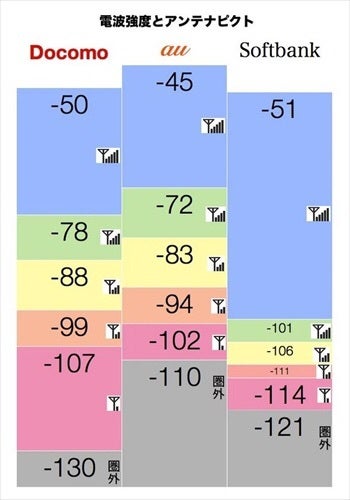現在、アンテナ表示は、5本が主流になってますね。ガラケー時代は3本が主流だったので、細分化はされましたが、電波強度の表示って、キャリアによって違うって知ってました?
説明します。
まず、電波強度を数値化すると、「-○○」という表記になります。
○には数値が入りますが、この値が小さければ小さいほど、すなわち、0に近いほど電波は強くなります。
表中の値は、それぞれ本数が少なくなる目安の値になりますので、ご注意ください。
例えば、電波強度が「-90」だったとしましょう。
先ほどの表を見て、「-90」という値がどこに位置するかを見てみてください。
docomoは4本、auは3本、SoftBankは5本表示になるということを示してます。
同じ電波強度でも、auとSoftBankとでは、2本違うのです。
さて、これがいちばん役に立ちそうなシチュエーションってなに?って思う方もいるかもですね。個人的には、MNPなどの利用で今まで使っていたキャリア以外のキャリアで契約する時だと思ってます。周りの自分とは違うキャリアのiPhoneを持ってる人に、少々端末を借りて、自分のと比べた時に、どちらが強いかを知るには必要不可欠な要素だと僕は思います。電波は強いほうがいいですよね?
そんなわけで、数値化する方法をお教えします。
手順はいたって簡単です。
電話アプリを起動して、「*3001#12345#*」と入力します。(*は、*を横に90°傾けたもの)
この画面に推移します。
iOS 8までの方は、この地点でアンテナ表示が数値化されていますので、確認が可能になります。しかし、iOS 9では、「電話に戻る」となっているため、確認することができません。iOS 9の方は、この先の常時表示させる方法を取らないと確認ができないのです。もちろん、あとで戻すこともできますので、ご安心ください。
ということで、iOS 9の方や、iOS 8以前でも常時表示させたい!って方は、この先で電波強度を常時、数値化表示させる方法と、そこからアンテナ5本表示に戻す方法を紹介してますので、ぜひお読みください。これ以外の方は、そのまま、ホーム画面に戻ってください。アンテナ5本表示に戻ります。
それでは、まずは、電波強度を常時、数値化表示させる方法を紹介します。
先ほどの画面の状態で、電源/スリープボタンを長押しして、「スライドで電源オフ」と画面上部に出てくるまで押し続けてください。
表示されたら、ホームボタンを長押ししてください。すると、ホーム画面に戻るかと思います。
これだけで、アンテナが常時、数値化されたものが表示できる状態になります。iOS 9の方も、ここで確認ができるようになります。
最後に、アンテナ5本表示に戻す方法を紹介します。
ぜひ、試してみてはいかがでしょうか。
最後まで読んでいただきありがとうございました。この記事がいいと思った方は、いいね!ボタンをお願いします。また、フォロアー数が俄然少ないですが、Twitterもやっております。気になった方、気に入った方は、フォローをお願いします!(@55mmts_akb)
※フォローしていただいたアカウントのツイート内容によっては、ブロックさせていただきますので、予めご了承ください。
※フォローしていただいたアカウントのツイート内容によっては、ブロックさせていただきますので、予めご了承ください。